W systemie Windows 10 Eksplorator plików domyślnie wyświetla pola wyboru obok każdego pliku. Funkcja ta jest szczególnie przydatna podczas korzystania z ekranu dotykowego, jednak niektórzy użytkownicy mogą preferować tradycyjne ustawienie bez tych zaznaczeń. W tym artykule przedstawimy, jak można je łatwo wyłączyć.
Po aktywowaniu pola wyboru, przy każdym pliku, miniaturze lub nazwie pojawia się mały kwadrat, który może być pusty lub zawierać znacznik wyboru. Ta funkcjonalność jest dostępna w różnych widokach Eksploratora plików, w tym w widoku szczegółowym oraz listowym.
Opcja ta zadebiutowała w systemie Windows Vista i była standardowo aktywna w systemie Windows 8 na urządzeniach z ekranem dotykowym. Użytkownicy systemu Windows 7 również mogą korzystać z pól wyboru.
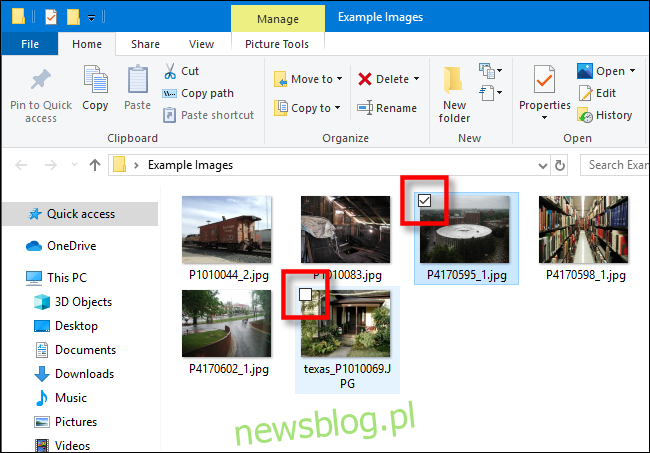
Jak wyłączyć pola wyboru w Eksploratorze plików
Pola wyboru można usunąć bezpośrednio z poziomu Eksploratora plików.
Rozpocznij od otwarcia Eksploratora plików. Najszybszy sposób to naciśnięcie kombinacji klawiszy Windows + E lub kliknięcie ikony folderu na pasku zadań. Możesz także znaleźć Eksplorator plików w menu Start.

Na górnym pasku narzędzi w oknie Eksploratora plików wybierz zakładkę „Widok”.
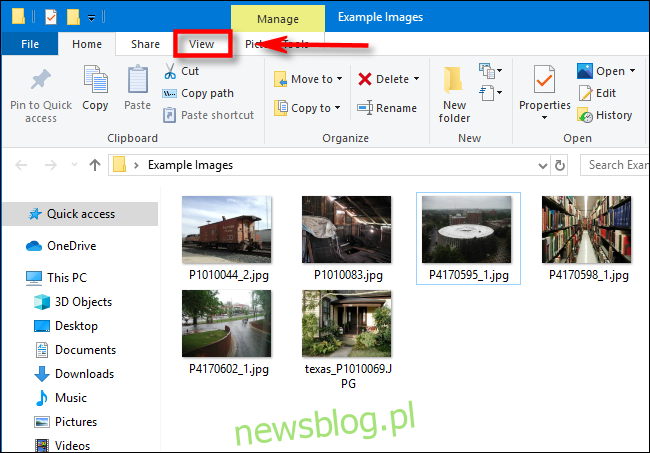
Na pasku narzędzi w sekcji Widok zlokalizuj opcję „Pola wyboru pozycji” i kliknij na nią.
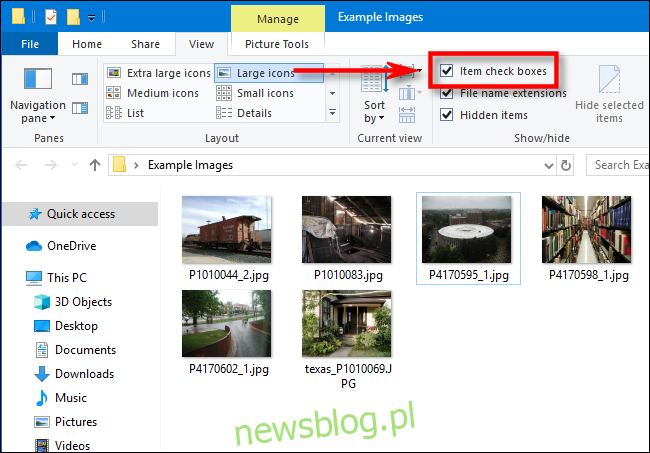
Jeżeli ta funkcja była włączona, znacznik wyboru obok każdego pliku zniknie. Po zaznaczeniu plików nie będą się już pojawiać pola wyboru.
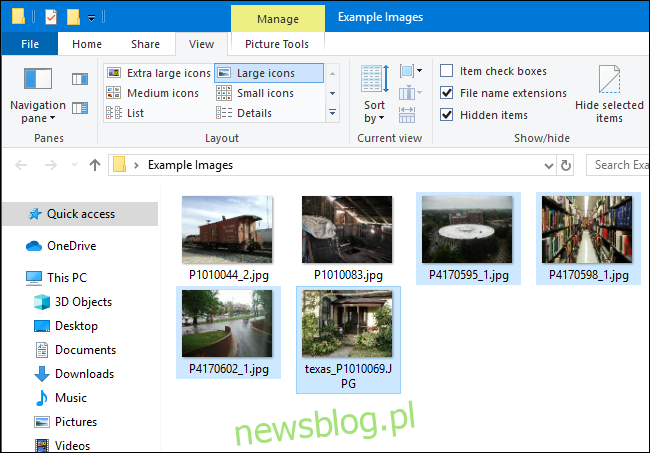
Aby ponownie aktywować tę funkcję, wystarczy wrócić do paska narzędzi w sekcji Widok i zaznaczyć opcję „Pola wyboru pozycji”. Kliknij ją, gdy chcesz ukryć lub odkryć pola wyboru.
Inna metoda: zmiany w Opcjach folderów
Możesz również wyłączyć pola wyboru poprzez ustawienia w Opcjach folderów w Eksploratorze plików. Aby to zrobić, otwórz okno Eksploratora plików, a następnie kliknij „Widok” w górnym pasku narzędzi. Następnie wybierz „Opcje”, aby otworzyć okno Opcje folderów.
Przewiń w dół, aż znajdziesz zaznaczenie „Użyj pól wyboru, aby wybrać elementy”. Odznacz tę opcję, a następnie kliknij „Zastosuj”.
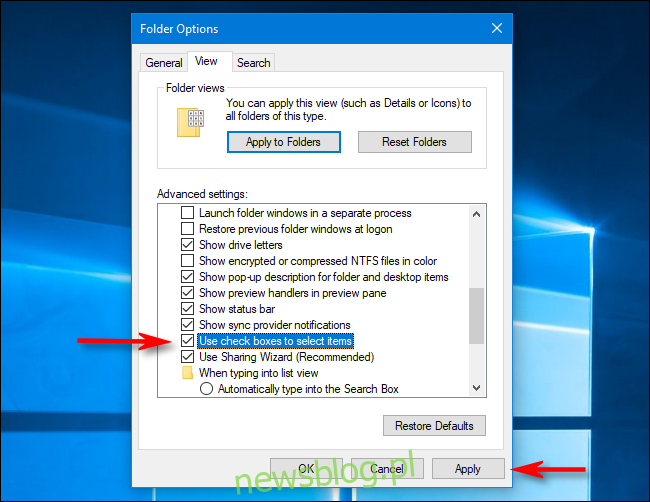
Po zamknięciu okna Opcje folderów pola wyboru przestaną być widoczne w Eksploratorze plików. Ciesz się z uporządkowanego widoku!
newsblog.pl
Maciej – redaktor, pasjonat technologii i samozwańczy pogromca błędów w systemie Windows. Zna Linuxa lepiej niż własną lodówkę, a kawa to jego główne źródło zasilania. Pisze, testuje, naprawia – i czasem nawet wyłącza i włącza ponownie. W wolnych chwilach udaje, że odpoczywa, ale i tak kończy z laptopem na kolanach.